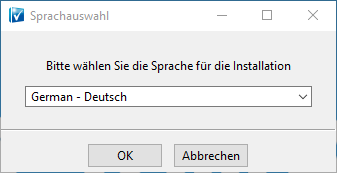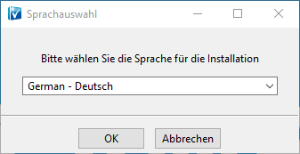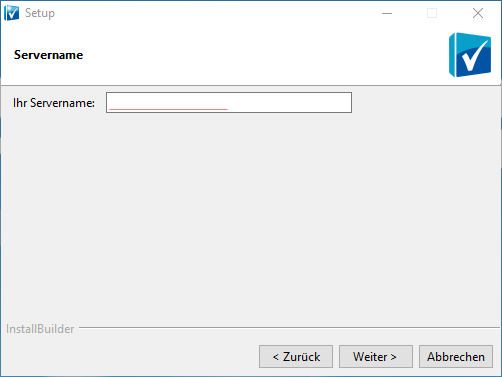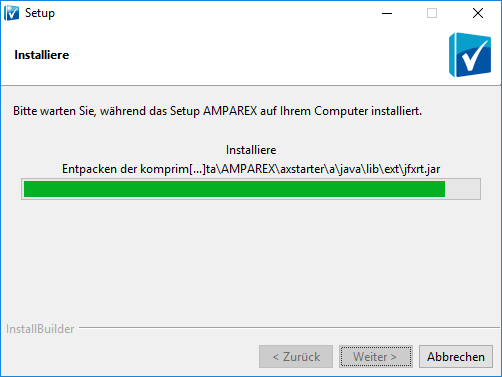Übersicht
AMPAREX wird mit einem klassischen Installationsprogramm installiert: Alternativ zum bisherigen Start per URL aus dem Browser (Webstart) gibt es ab Version 4.2.x einen AMPAREX-Installer. Dieser ist ein klassisches Installationsprogramm → AMPAREX Installer (Downloads).
Vorteile des neuen Installers:
- Der AMPAREX Installer bringt eine eigene Java Installation mit und legt diese im AMPAREX-Verzeichnis ab (ohne Java Installation).
- Java wird automatisch durch den Installer aktualisiert. Dies erfolgt automatisch, ohne Ihr Zutun. Manuelle Java Updates vom Anwender entfallen.
- Die AMPAREX-Verknüpfung wird nicht mehr bei jeden jedem AMPAREX Start aktualisiert, sondern bleibt da, wo dieses diese auf dem Desktop hin geschoben hingeschoben wird.
- Es wird kein installiertes Java mehr auf Ihrem PC benötigt. Sie können nach der Installation alle Java-Versionen von Ihrem PC entfernen, sofern andere Programme kein Java benötigen.
(1) AMPAREX Umstellung auf Version 4.2
AMPAREX wird für Bestandskunden (vor AMPAREX Version 4.2.x) automatisch im Hintergrund umgestellt. Die Umstellung selber merken Sie nicht direkt. Sie erhalten lediglich eine Meldung, dass AMPAREX Änderungen wegen der Umstellung vornehmen muss. Diese Meldung müssen Sie per [OK] und die nachfolgende Windows Meldung bestätigen.
| Hinweis | ||
|---|---|---|
| ||
Sollte Ihr Windows durch Installationsrechte geschützt sein, verlangt Windows ein Adminstrationspasswort zur Installation. Dieses müssen Sie ggf. bei Ihrem Adnministrator für Ihren Computer erfragen. |
AMPAREX 'neu' installieren ...
| Warnung | ||
|---|---|---|
| ||
Den Namen Ihres Servers erhalten Sie, inkl. Ihrer Lizenz, von AMPAREX per Telefon bzw. per E-Mail mitgeteilt. |
| Beschreibung | |
|---|---|
(1) Laden Sie sich den AMPAREX-Installer entsprechend ihrem Betriebssystem auf ihren Computer → AMPAREX Installer (Downloads). (2) Starten Sie die heruntergeladene Datei. Im ersten Schritt geben Sie die Sprache für die Installation ein (Standard 'German - Deutsch'), bestätigen die Eingabe per [OK] und bestätigen den nächsten Dialog mit [Weiter]. |
(3) Tragen Sie auf der nächsten Dialogseite ihren Servernamen in das Feld ein
Die Eingabe bestätigen Sie per [Weiter]. |
(4) Bestätigen Sie erneut den nächsten Dialog und der Installer beginnt AMPAREX zu installieren. Abschließend bestätigen Sie die Installation mit [Beenden]. |
(5) Der Installer legt nun eine Verknüpfung (Symbol) auf Ihrem Desktop ab, über das Sie AMPAREX zukünftig mit einem Doppelklick starten können. |
Weitere Hinweise ...
| Anzeige untergeordneter Seiten | ||
|---|---|---|
|
Siehe auch ...
| Anzeige untergeordneter Seiten | ||
|---|---|---|
|